كيفية تمكين تشغيل MKV في Windows Media Center

في Windows 7 ، يأتي Media Center مثبتًا مسبقًا -لكنه لم يتم إعداده بشكل صحيح بالضرورة. في مقالتين سابقتين لبرنامج Windows Media Center ، أوضحنا لك كيف يمكنك إعداد Windows Media Center لأول مرة وكيف يمكنك إعادة إنشاء مكتبة Media Center الخاصة بك. شيء آخر مفقود في Windows Media Center هو دعم تشغيل Matroska Video (MKV) الملفات. مع ازدياد شعبية تنسيق MKV ، يمكن أن يصبح هذا مزعجًا جدًا. في هذا البرنامج التعليمي ، سنتعلم كيفية استخدام حل بديل لإضافة إمكانية تشغيل MKV إلى Windows Media Center.
الخطوة 1 - تنزيل تجريب FFDShow
لا يتطلب إضافة دعم تشغيل MKV إلى Windows Media Center الكثير ، بل إنه في الحقيقة يتطلب تنزيل بعض برامج الترميز. دعنا نبدأ بالأولى: نزّل تجريبات FFDShow.
بمجرد الانتهاء من التنزيل والمضي قدما في تشغيل برنامج التثبيت ، يصبح الأمر واضحًا ومباشرًا.
ملحوظة: إذا كنت تقوم بتشغيل 64-بت نظام التشغيل سوف تحتاج أيضا قم بتنزيل هذا الملف لتمكين التقديم 64 بت.
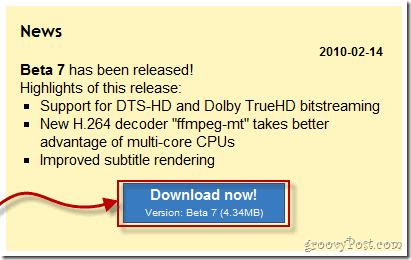
الخطوة 2 - قم بتنزيل Gabest’s MKV Splitters
الآن نحن بحاجة إلى برنامج ترميز آخر يسمى Gabest’s MKV Splitters.
قم بتنزيل الإصدار 32 بت أو قم بتنزيل الإصدار 64 بت وفقًا لنظام التشغيل الذي تستخدمه.
بمجرد التنزيل ، استخراج محتويات الأرشيف إلى C: الدليل * (جذر) من جهاز الكمبيوتر الخاص بك.
*أو أيا كان الدليل المخصص الذي قمت بتثبيت Windows عليه.
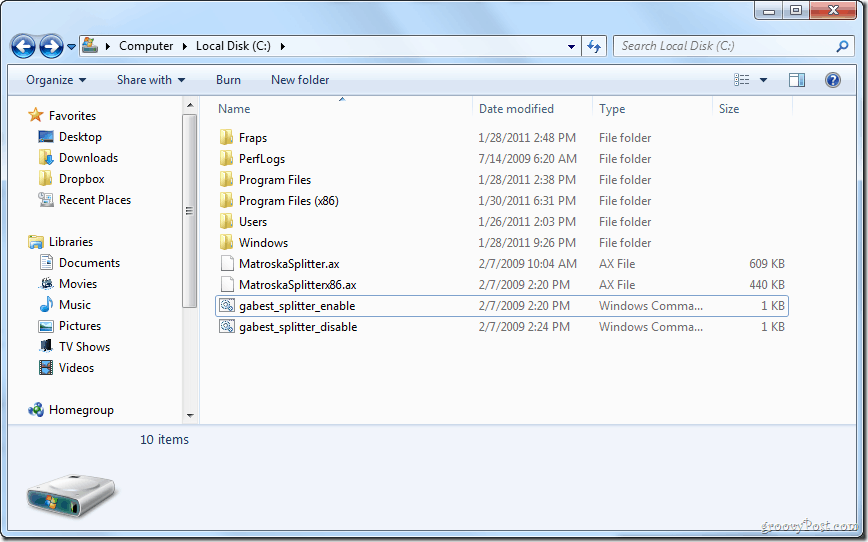
الآن بعد أن أصبحت المحتويات على محرك الأقراص C: انقر بزر الماوس الأيمن ال gabest_splitter_enable.cmd ملف وحدد تشغيل كمسؤول.
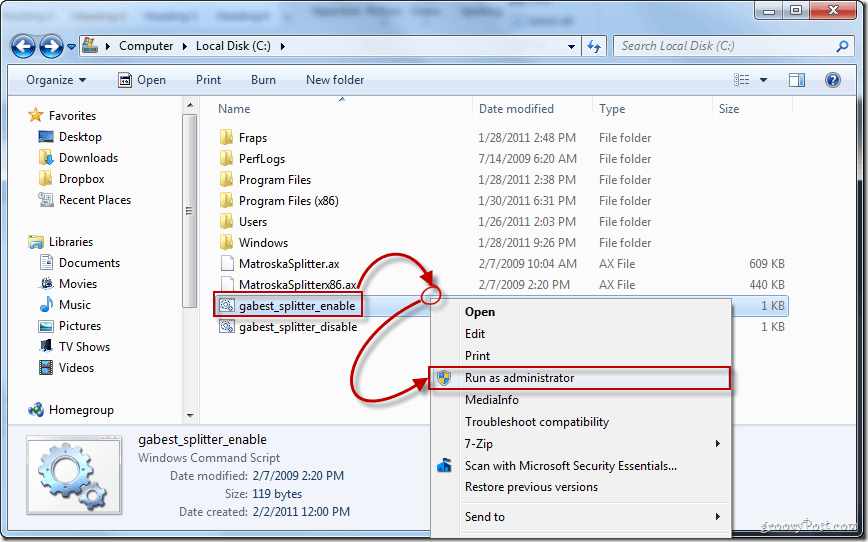
ستظهر رسالة منبثقة تؤكد نجاح التثبيت.
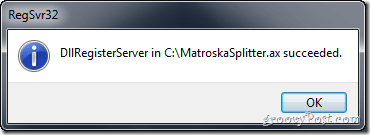
الخطوة 3 - تنزيل تعديل التسجيل
آخر ما عليك القيام به هو تنزيل ملف التسجيل وفتحه. مرة أخرى ، هناك إصدار مختلف لأجهزة الكمبيوتر 32 بت و 64 بت.
تحميل ال 32-بت الإصدار
أو تحميل ال 64-بت الإصدار
اختياري: إذا كنت مهتمًا بالمفاتيح التي سيتم تحرير ملفات التسجيل بها ، فقط انقر بزر الماوس الأيمن ملف التسجيل و تحديد فتح مع> المفكرة.
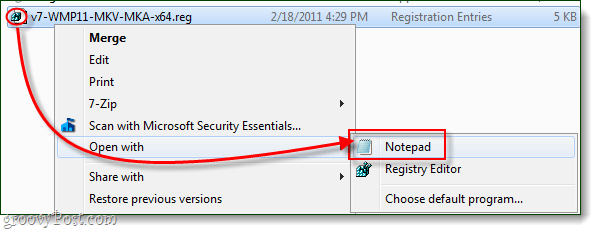
بمجرد التنزيل ، انقر بزر الماوس الأيمن ملف التسجيل و تحديد دمج (هذا سوف يتطلب امتيازات المسؤول).
إذا ظهر مربع حوار تحذير ، انقر نعم لاستكمال.
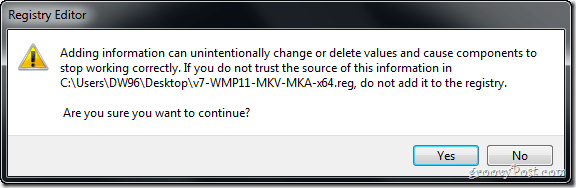
بمجرد الانتهاء من إضافة المفاتيح الجديدة إلى السجل ، سترى نافذة منبثقة تقول "...تم إضافته بنجاح إلى السجل". انقر حسنا لانهاء.
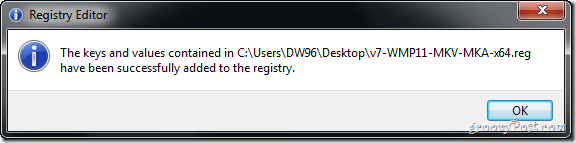
منجز!
يجب أن تكون الآن قادرًا على الاستمتاع بمقاطع فيديو MKV باستخدام Windows Media Center دون أي مشاكل!










اترك تعليقا